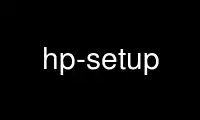
Это команда hp-setup, которую можно запустить в бесплатном хостинг-провайдере OnWorks, используя одну из наших многочисленных бесплатных онлайн-рабочих станций, таких как Ubuntu Online, Fedora Online, онлайн-эмулятор Windows или онлайн-эмулятор MAC OS.
ПРОГРАММА:
ИМЯ
hp-setup - Утилита настройки принтера / факса
ОПИСАНИЕ
Устанавливает принтеры и факсы HPLIP в диспетчер очереди печати CUPS. Пытается автоматически определить
правильный файл PPD для использования. Позволяет распечатать тестовую страницу. Выполняет базовый факс
настройка параметров.
СИНТАКСИС
HP-настройка [РЕЖИМ] [ПАРАМЕТРЫ] [СЕРИЙНЫЙ № | USB шина: устройство | IP | DEVNODE]
РЕЖИМ
Запускаем в графическом режиме пользовательского интерфейса:
-u или --gui (по умолчанию)
Запускаем в интерактивном режиме:
-i или --interactive
ДОПОЛНИТЕЛЬНЫЕ ОПЦИИ
Автоматический режим:
-a или --auto (только режим -i)
Чтобы указать порт на многопортовом JetDirect:
--port = (Допустимые значения: 1 *, 2 и 3. * по умолчанию)
Нет тестовой страницы в автоматическом режиме:
-x (только режим -i)
Чтобы указать имя очереди принтера CUPS:
-п или --printer = (только режим -i)
Чтобы указать имя очереди факсов CUPS:
-f или --fax = (только режим -i)
Тип очередей для установки:
-t или --type = . : print *, fax * (* по умолчанию) (-i mode
только)
Чтобы указать URI устройства для установки:
-d или --device = (только режим --qt4)
Удалите принтеры или факсы вместо настройки:
-r или --rm или --remove
Установите язык:
--loc = или --lang = . Используйте --loc =? или --lang =? чтобы увидеть список доступных
языковые коды.
Установите уровень ведения журнала:
-l или --logging = : нет, информация *, ошибка, предупреждение, отладка (* по умолчанию)
Запускаем в режиме отладки:
-g (то же, что и опция: -ldebug)
Эта справочная информация:
-h или --help
СЕРИЙНЫЙ № | USB ID | IP | DEVNODE
Шина USB: устройство (только USB):
«xxx: yyy», где «xxx» - это шина USB, а «yyy» - это устройство USB. (Обратите внимание ':'
и все ведущие нули должны присутствовать.) Используйте команду 'lsusb', чтобы получить это
Информация.
IP-адреса (только сеть):
IPv4-адрес "abcd" или "имя хоста"
DEVNODE (только параллельно):
"/ dev / parportX", X = 0,1,2, ...
СЕРИЙНЫЙ НОМЕР. (только USB и параллельный интерфейс):
"серийный номер."
ПРИМЕРЫ
Настройка в режиме графического интерфейса:
$ hp-настройка
Настройка в режиме графического интерфейса, указав usb:
$ hp-setup -b USB
Настройка в режиме графического интерфейса пользователя с указанием IP-адреса:
$ hp-настройка 192.168.0.101
Подключен один USB-принтер, автоматически:
$ hp-setup -i -a
USB, указанные идентификаторы:
$ hp-setup -i 001: 002
Сети:
$ hp-setup -i 66.35.250.209
Сеть, порт Jetdirect 2:
$ hp-setup -i --port = 2 66.35.250.209
Параллельно:
$ hp-setup -i / dev / parport0
USB или параллельный порт, используя серийный номер:
$ hp-setup -i US12345678A
USB, автомат:
$ hp-setup -i --auto 001: 002
Параллельный, автоматический, без тестовой страницы:
$ hp-setup -i -a -x / dev / parport0
Параллельно выбираем устройство:
$ hp-setup -i -b номинал
ПРИМЕЧАНИЯ
1. Если серийный номер, идентификатор USB, IP-адрес или узел устройства не указаны, USB и параллельный
автобусы будут проверены на наличие устройств.
2. Использование lsusb для получения идентификаторов USB: (пример)
$ лсусб
Шина 003 Устройство 011: ID 03f0: c202 Hewlett-Packard
$ hp-setup --auto 003: 011
(Примечание. Возможно, вам придется запустить lsusb из / SBIN или другое место. Используйте $ locate lsusb
чтобы определить это.)
3. Параметры -a, -f, -p или -t недопустимы в режиме GUI (-u).
Используйте hp-setup онлайн с помощью сервисов onworks.net
